El software de videoconferencia fue una de las palabras de moda más importantes en 2020.
Y parece que continuará en 2021.
Dado que todos trabajan desde casa en estos días, todas esas molestas reuniones de trabajo tuvieron que hacerse virtuales.
Entonces, todavía te sientes miserable, pero al menos te sientes miserable vistiendo pijamas mientras viertes vino en tu taza de café debajo del escritorio.
No ha cambiado mucho para las empresas internacionales con empleados de todo el mundo que ya colaboraban en reuniones virtuales desde hace años.
Según sus necesidades o las de su negocio, el software de videoconferencia que elija puede ser diferente.
Por ejemplo, para autónomos y pequeñas empresas, el costo puede ser una consideración principal sobre otras funciones.
Hemos colaborado con personas y equipos en línea durante años.
Es por eso que nuestra experiencia nos ha ayudado a reducir nuestra lista de los mejores software de videoconferencia gratis a 5.
Si bien el precio es la máxima prioridad, también hemos considerado la confiabilidad, la privacidad y la seguridad, y la atención al cliente.
Afortunadamente, con mucha competencia surgiendo en este campo durante 2020 y el trabajo remoto convirtiéndose en la norma, la brecha entre el software de videoconferencia gratuito y el de nivel empresarial se ha reducido mucho.
1. Hangouts de Google y Google Meet
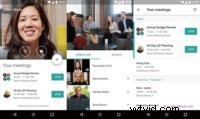
Ya sea que sea un emprendedor independiente, un trabajador independiente, una empresa grande o pequeña, es probable que esté utilizando el conjunto de productos de Google.
Si ya usa cosas como Gmail, Google Shopping, Analytics, Search Console, Sheets, Docs, Drive, Calendar, etc., la transición a Hangouts o Meet debería ser más fácil.
La mejor parte es que son gratis.
Hangouts siempre fue gratis. Google Meet ahora es gratuito para todos.
Además, las integraciones nativas con otras aplicaciones de Google son una gran guinda.
Probablemente por eso muchas grandes empresas se han cambiado a las soluciones de software de videoconferencia de Google.
Pros:
- Se sincroniza e integra con todos los demás servicios de Google.
- Funciona en Google Chrome (como una pestaña o una aplicación) y otros navegadores.
- Puede realizar conferencias con hasta 10 participantes en Google Hangouts.
- Google Meet le permite 100 participantes en una cuenta de Google personal y gratuita.
- Opción de escalar a más participantes en planes pagos.
Desventajas:
- Quejas sobre mala calidad de video/audio
- Caídas de conexión y problemas de confiabilidad
Cómo iniciar y grabar reuniones de grupo
- Hangouts de Google: Cómo iniciar una reunión de grupo en Hangouts
- Google Reunión: Cómo iniciar una videoconferencia de Google Meet
Cómo grabar reuniones de grupo:
Lamentablemente, no puede grabar reuniones en un plan gratuito.
Consulte esta guía de Google para grabar y guardar una videoconferencia
Para grabar reuniones de video o audio, debe estar en uno de estos planes pagos:
- G Suite para Centros Educativos
- G Suite Enterprise para la Educación
- Esenciales
- Estándar empresarial
- Empresa Plus
- Fundamentos empresariales
- Estándar empresarial
- Ediciones Enterprise Plus
Sin embargo, hay una solución. Siempre puede grabar videollamadas con un software de grabación de pantalla, incluso si su software de videoconferencia no lo permite.
Solo asegúrese de decirles a todos los participantes en su llamada que la llamada se está grabando.
Cómo transcribir sus reuniones de Google
Una vez que tenga los permisos necesarios y haya grabado y guardado una reunión, puede:
- Transcríbalo usted mismo
- Ejecutarlo a través de un servicio automatizado de voz a texto
- O encuentre un servicio de transcripción de video
2. Reuniones Zoom
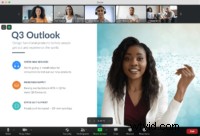
Zoom tuvo uno de sus trimestres más grandes gracias a la pandemia.
Y ahora Zoom es la palabra que todo el mundo usa cuando se trata de software de videoconferencia.
Una de las razones por las que Zoom es tan popular es porque es muy fácil de usar.
Tanto es así que funciona perfectamente para particulares, y pequeñas o grandes empresas.
Probablemente por eso más de la mitad de las empresas de Fortune 500 usan Zoom como su software de videoconferencia.
Habría sido un claro número uno, si no fuera por la integración de Hangouts y Meet con Google Suite.
Al igual que otro software de videoconferencia en 2021, todos los participantes que usen Zoom pueden compartir sus pantallas al mismo tiempo.
También funciona en diferentes dispositivos, lo que lo convierte en una de las opciones más fáciles para colaborar de forma remota.
Zoom generalmente tiene un límite de 40 minutos para llamadas grupales en un plan gratuito, pero eso se ha relajado para Navidad de 2020 (al momento de escribir este artículo).
Pros:
- Fácil de usar
- Reuniones personales ilimitadas 1:1
- Aloja hasta 100 participantes
- Pantalla compartida multiusuario
- Chat privado
Desventajas:
- Límite de tiempo de 40 minutos en reuniones grupales para usuarios gratuitos
- Demasiados complementos o suscripciones
- Zoombombing
- La calidad del video debe ser 1080p
Cómo iniciar y grabar reuniones de Zoom
Consulte a continuación las guías detalladas de Zoom:
- Cómo iniciar o unirse a una reunión de Zoom programada
- Cómo grabar una reunión de Zoom localmente
- Cómo grabar y guardar reuniones de Zoom en la nube
Una vez que haya terminado de grabar, puede guardarlos como un archivo de video o audio.
Si solo necesita el audio, estas son las mejores formas de extraer audio de un video.
3. Equipos de Microsoft

Este versátil software de videoconferencia le permite programar reuniones de video y audio 1:1 o grupales, junto con seminarios web y reuniones grandes con hasta 10,000 participantes.
Al igual que la integración de Google Hangouts y Meet con Google Suite, si su equipo o empresa ya usa el conjunto de productos de Microsoft 365, Microsoft Teams encajará e integrará muy bien.
Se integra con todos sus servicios y aplicaciones de Microsoft, de modo que las reuniones de equipo se pueden programar fácilmente y las invitaciones se pueden compartir dentro de su organización.
Los invitados externos pueden unirse desde un navegador web sin tener que descargar e instalar la aplicación.
Al igual que otros software de videoconferencia líderes, puede compartir su pantalla y grabar sus llamadas, agregar subtítulos en vivo, desenfocar su fondo y usar el chat de texto.
Pros:
- Se integra bien con Microsoft 365 Suite
- Fácil de aprender para los nuevos miembros del equipo
Desventajas:
- La organización de archivos es confusa
- Flexibilidad limitada
- Algunas acciones deben automatizarse
Cómo iniciar y grabar una videoconferencia con Microsoft Teams
Cómo iniciar una reunión instantánea en Teams
Para iniciar o detener una grabación, se debe aplicar lo siguiente:
- Tiene una licencia de Office 365 Enterprise E1, E3 o E5.
- La grabación en su reunión está habilitada por un administrador de TI.
- No eres un invitado ni perteneces a otra organización.
Si lo anterior se aplica a usted, aquí le mostramos cómo grabar una reunión en Microsoft Teams
4. Skype
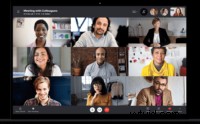
Skype ha estado haciendo "Zoom" años antes de que Zoom se hiciera popular.
De hecho, he trabajado con marcas internacionales con empleados de todo el mundo que todavía usan Skype para sus videoconferencias diarias y semanales.
Si ha trabajado en línea o ha estado lejos de su familia o ser querido durante un período de tiempo significativo, lo más probable es que haya oído hablar de Skype.
Skype es un software de videoconferencia gratuito que permite reuniones grupales y compartir pantalla para una mejor colaboración.
Además, ya no tienes que instalar Skype como un software o una aplicación para usarlo.
Siempre que tenga una cuenta de Skype, puede iniciar sesión con cualquier navegador y unirse a reuniones o hacer llamadas.
Sin embargo, para tener una videoconferencia grupal, los participantes deben agregarse a la lista de contactos.
Skype Empresarial requiere una suscripción a Microsoft 365, pero eso no es necesario para equipos más pequeños.
Puede organizar videoconferencias y audioconferencias con hasta 25 participantes.
Skype también funciona en varios sistemas operativos y dispositivos diferentes, lo que lo convierte en un software de videoconferencia verdaderamente global y versátil.
Pros:
- Fácil de usar
- Presencia global con más de 600 millones de suscriptores
- Opción de compartir pantalla
Desventajas:
- Puede haber algunos problemas de confiabilidad con las reuniones de grupo
- Quejas de mala calidad de audio y video
- Algunos problemas de seguridad y privacidad
Cómo iniciar y grabar una llamada en Skype
- Durante su llamada de Skype a Skype, toque o haga clic para ver más opciones.
- Para grabar su llamada:
- En el escritorio :haz clic en Empezar a grabar .
- En el móvil :toca Empezar a grabar .
- Aparecerá un banner en su llamada para que todos sepan que ha comenzado a grabar.
- Después de la llamada, la grabación se publicará en su chat y estará disponible durante 30 días. Puede descargar y guardar la grabación localmente en cualquier momento durante los 30 días.
Cómo guardar una grabación de llamada de Skype
- De tu chat:
- En el escritorio :haz clic en Más opciones .
- En el móvil :toca y mantén presionada la grabación de la llamada.
- Descargue y guarde la grabación como un archivo MP4.
- En el escritorio :Seleccione Guardar en "Descargas" para guardar el archivo directamente en la carpeta Descargas o seleccionar Guardar como para elegir dónde guardarlo.
- En el móvil :Seleccione Guardar para descargar y guardar automáticamente su grabación en el Camera Roll de su dispositivo.
Aquí se explica cómo grabar una reunión con Skype Empresarial
5. Reuniones de Cisco Webex
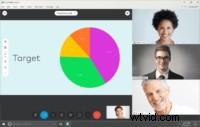
En lo que respecta al software gratuito de videoconferencia, esta es una gran opción debido a lo que obtienes con su plan gratuito.
Aumenta la duración de una reunión de grupo a 50 minutos para competir con los 40 minutos de Zoom en un plan gratuito.
Además de eso, puede almacenar hasta 1 GB en la nube y agregar 50 participantes a su videoconferencia.
Tiene algunas funciones útiles, como la "vista de orador activo", que facilita el seguimiento de quién está hablando cuando hay varios participantes.
También puede tener encuestas en tiempo real, para que los participantes puedan votar por las decisiones clave del equipo durante una llamada de audio o videoconferencia.
Hay integraciones de calendario dentro de la propia llamada, lo que facilita la programación de tareas específicas del proyecto.
Las reuniones de grupo y sus grabaciones están encriptadas por motivos de privacidad y seguridad.
Además, al igual que el software de videoconferencia rival, admite video HD y pantalla compartida.
Pros:
- Diseño lógico y apariencia
- Audio y vídeo de alta definición
- Robusto y estable
- 1 GB de almacenamiento, hasta 50 participantes
- Vista de orador activo, encuestas en tiempo real
- Fácil de usar, pantalla compartida como estándar
- Cifrado completo en reuniones y grabaciones
Desventajas:
- Límite de tiempo de 50 minutos en el plan gratuito
- Faltan algunas características que ofrecen los competidores
- El registro de participantes no es sencillo
Cómo grabar una reunión de Webex
Desafortunadamente, al igual que su competencia, la capacidad de grabar reuniones grupales no está disponible en el plan gratuito de Webex.
Necesitará un plan Webex Starter, Plus, Business o Enterprise.
Si alguno de los anteriores se aplica a usted, la siguiente imagen le muestra cómo comenzar a grabar:

